如何将文件从Sony传输到Mac / Macbook(包括Sony Xperia XZ Premium)
每个手机品牌都有自己的忠实用户,这一定是因为手机的某些功能吸引着他们。就拿Sony Xperia来说吧,它的锁屏壁纸非常漂亮,并且还会在WiFi环境中自动下载到图片库里。所以,有些用户为了获得更多的存储空间就想把手机上的数据备份到电脑上,比如Mac机。相比Windows电脑,往macOS的Mac设备上传输文件是比较繁琐的,所以我们挑选了一个将所有数据文件传输到Mac的专业工具。接下来,一起了解下将Sony数据传输到Mac的具体操作吧。
第1部分:将文件从Sony传输到Mac
如果你将所有数据存储在Mac计算机上,目前你正在使用Sony Xperia,那么你只需使用第三方软件即dr.fone(Mac) - Transfer(Android)即可轻松地将数据从Sony Xperia传输到Mac 。它允许通过一次点击将照片从Sony传输到Mac,还可以选择性地将照片,音乐,视频,联系人,消息从Sony传输到Mac。数百万用户推荐使用该软件。该设计非常简单和自定义,因此它对用户来说是用户友好的。它适用于来自世界各地的人们,并支持多种语言。它将所有手机数据备份到Mac。

dr.fone - 转移(Android)
Android和计算机之间的智能Android转移
- 在Android和计算机之间传输文件,包括联系人,照片,音乐,短信等
- 管理,导出/导入你的音乐,照片,视频,联系人,短信,应用等
- 将iTunes传输到Android(反之亦然)
- 在计算机上管理你的Android设备
- 与Android 8.0完全兼容
使用dr.fone将数据从Snoy传输到Mac的步骤
要使用以下步骤传输数据,你需要将Sony备份到Mac,因为将数据从一个设备移动到另一个设备所需的时间非常短。
- 步骤1.在Mac上下载并安装dr.fone。启动dr.fone并从主窗口中选择Transfer

- 步骤2.使用USB电缆将Sony Xperia连接到Mac。要只需单击一下即可将照片从Sony传输到Mac,只需单击将设备照片传输到Mac即可。然后自定义保存路径以存储来自Sony的所有照片。

如果你想有选择地将其他数据类型(例如音乐,视频,联系人,消息从Sony Xperia传输到Mac),请单击顶部的数据类别选项卡。选择数据,然后单击“导出到Mac”将其传输到Mac。

第2部分:如何将Sony照片和视频传输到Mac
将索尼照片转移到Mac是非常容易的任务,而一些歌曲用户可能会遇到问题,并通过搜索工具将索尼视频传输到Mac来感到生气。但是在这里我们有一种简单的方法可以使用Android文件传输手动将索尼数据备份到Mac。只需遵循这些简单的步骤即可完成所有这些操作。
将Sony照片传输到Mac的步骤
你需要按照安装过程中提出的说明在Mac上安装Android File Transfer。
步骤1使用Mac上的USB电缆连接设备;
步骤2在Mac上打开Android文件传输;
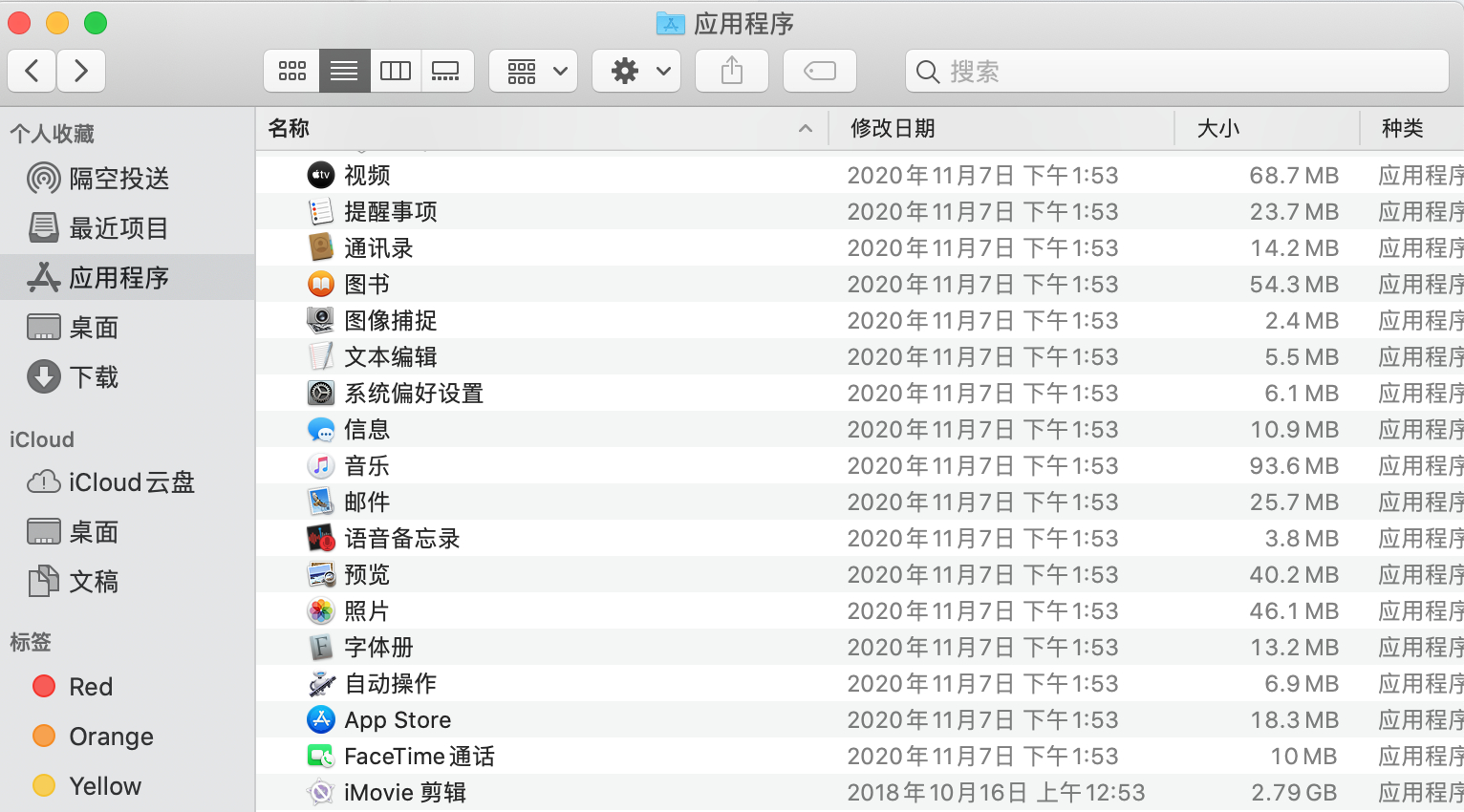
步骤3打开DCIM,然后打开相机;
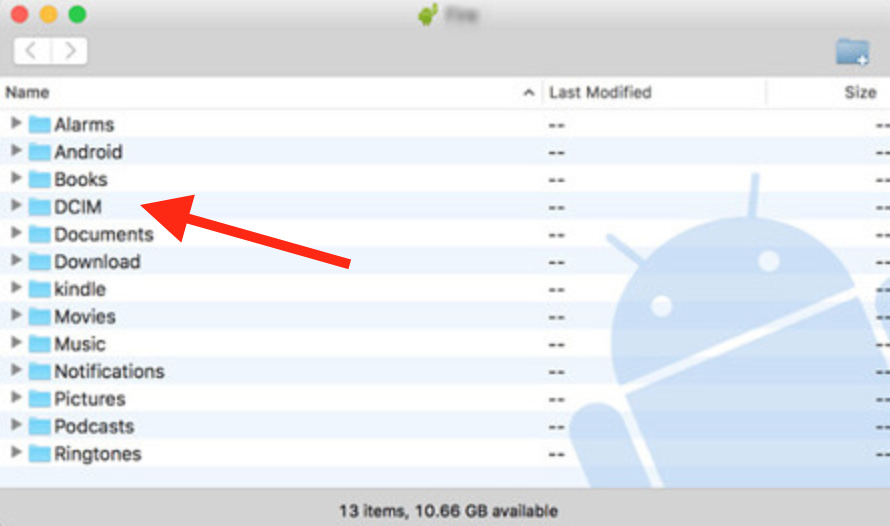
步骤4现在,选择你要传输的照片和视频;
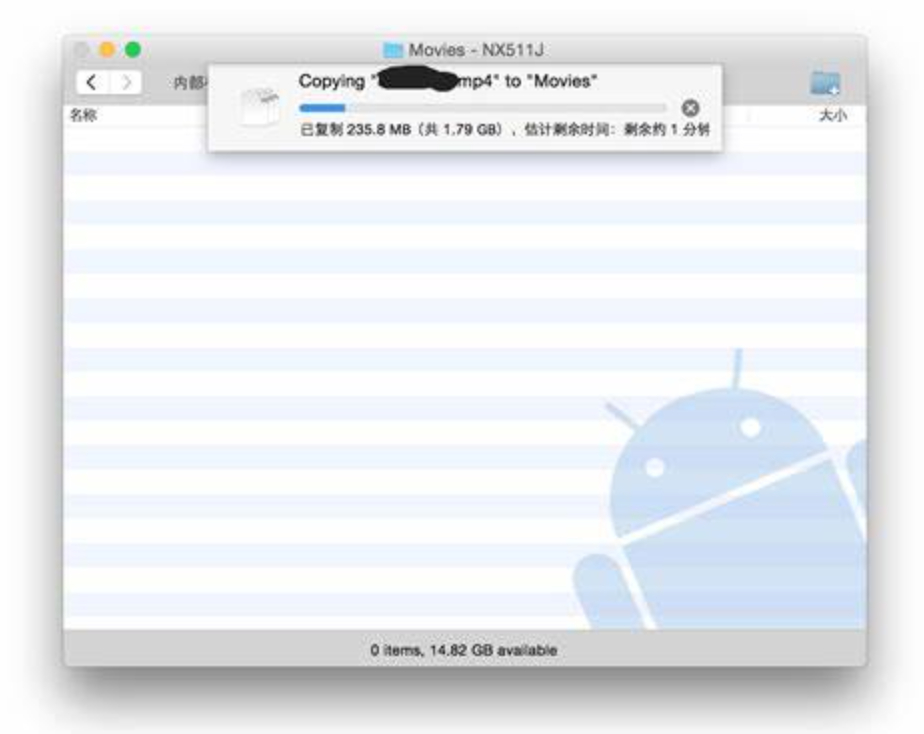
步骤5将你希望拥有的文件拖到备份文件夹中;
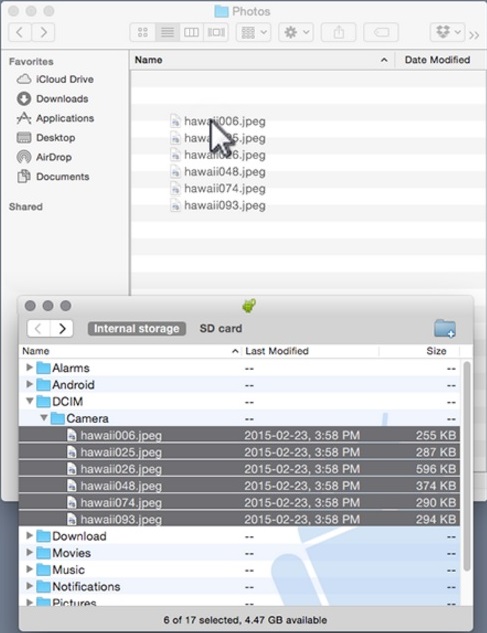
步骤6如果已完成数据传输,请立即断开USB数据线。
现在忘记如何将索尼转换为Mac数据,正如我们在上面的帖子中所提到的那样只是简单的格式。我们建议你使用dr.fone(Mac) - Transfer(Android),它几乎适用于兼容格式的所有设备。它是适用于Mac电脑的强大工具,只需单击一下即可轻松将数据从Sony设备传输到Mac。




